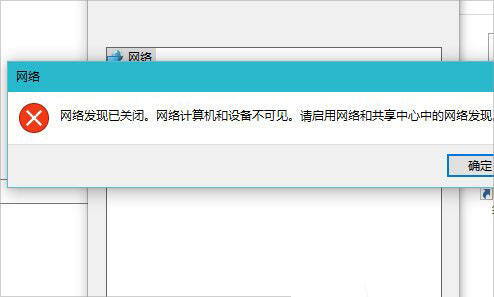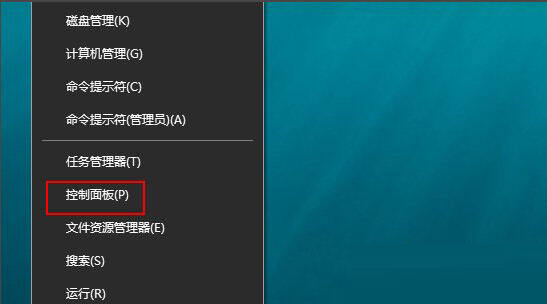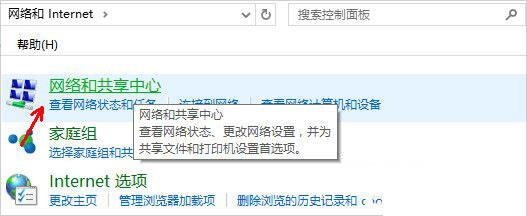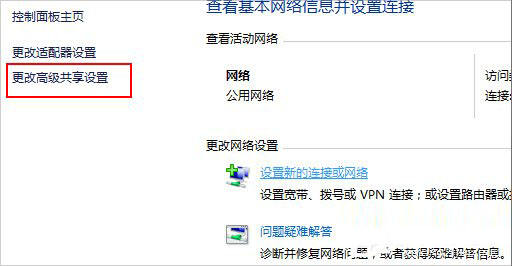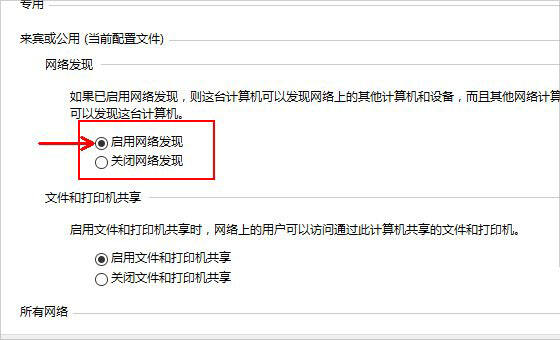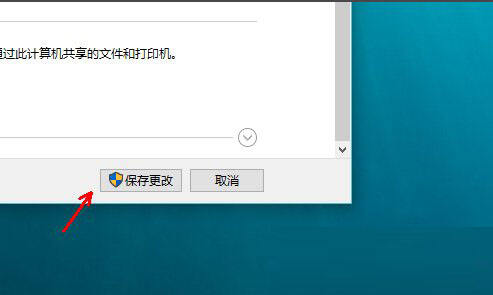Win10启用网络发现的方法
系统教程导读
收集整理了【Win10启用网络发现的方法】操作系统教程,小编现在分享给大家,供广大互联网技能从业者学习和参考。文章包含407字,纯文字阅读大概需要1分钟。
系统教程内容图文
方法/步骤:
1、打开电脑,在桌面上的左下角位置右击Windows的开始按钮,在弹出的黑色列表里面选择【控制面板】。
2、接着会弹出控制面板窗口,在窗口里面选择【网络和Internet】。
3、进入新的窗口页面,选择【网络和共享中心】,如图所示:
4、在窗口的左侧列表位置找到【更改高级共享设置】点击选择它。
5、这时就会出现发现共享的设置了,在网络发现里面点击选择【启用网络发现】。
6、最后不要忘记点击右下角的【保存修改】,然后才会生效,接着就可以方便我们查找同一网络中的其他用户了。
我们只需要依次打开控制面板——网络和Internet——网络和共享中心——更改高级共享设置,到这边我们就可以看到网络发现了,这时候我们只需要启动它然后保存修改就可以了。
系统教程总结
以上是为您收集整理的【Win10启用网络发现的方法】操作系统教程的全部内容,希望文章能够帮你了解操作系统教程Win10启用网络发现的方法。
如果觉得操作系统教程内容还不错,欢迎将网站推荐给好友。